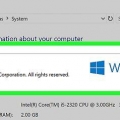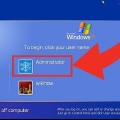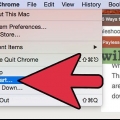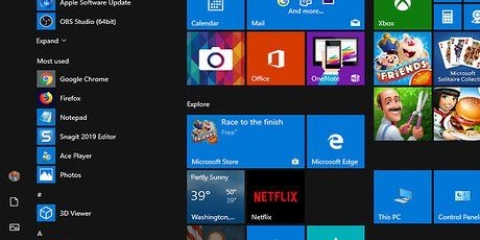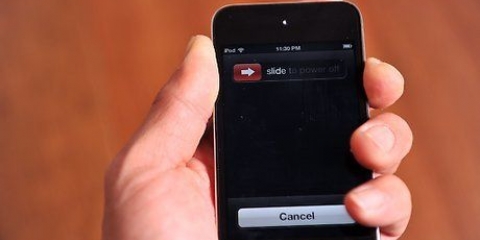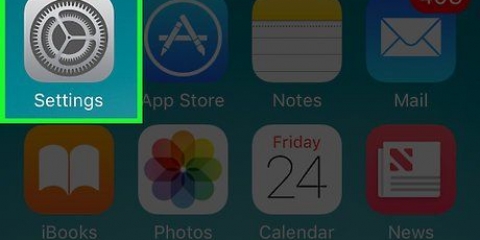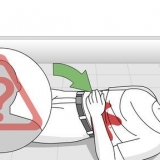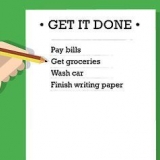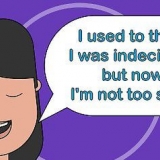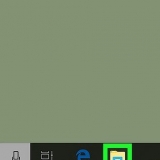Bärbar dator - Vänster, höger eller framför huset. Strömknappen är ibland också en tangent överst på tangentbordet, eller som en knapp ovanför eller under tangentbordet. skrivbordet – På framsidan eller baksidan av datorfodralet, där din datorskärm är ansluten. På vissa iMac-datorer finns strömknappen på baksidan av bildskärmen eller tangentbordet.
Med en bärbar dator måste du först öppna skärmen genom att fälla upp den, bort från laptophöljet. Om din stationära dator inte är påslagen, försök först se om du tryckte på strömknappen på din bildskärm. Din dator kanske är på men skärmen inte.
Om det behövs, anslut din dators adapter eller anslut till ett eluttag innan du fortsätter. 













Om datorn var i viloläge, tryck och håll in strömknappen tills datorn stängs av, tryck sedan på den igen för att starta datorn.




Om din Mac var i viloläge, tryck och håll först på strömknappen tills Mac stängs av, tryck sedan på den igen för att starta om Mac.

På både Mac och PC kommer du sannolikt att bli ombedd att ange ett lösenord för att logga in på ett konto när datorn har startat klart. Du kan avsluta felsäkert läge genom att starta om datorn. Detta fungerar på både PC- och Mac-datorer.
Startar upp en dator
Denna handledning kommer att lära dig hur du sätter på en dator i både diagnostiskt "säkert" startläge och normalt läge. Säkert läge laddar bara din dators standardprogram, startar inga program vid inloggning och minskar datorns bildkvalitet.
Steg
Metod 1 av 4: Starta en dator i normalt läge

1. Se till att datorn är ansluten till en strömkälla. Om du använder en stationär dator kan du inte slå på den utan att först ansluta enheten till nätström; bärbara datorer kan endast köras på batteri, men måste vara anslutna till nätström för att ladda ett lågt batteri eller undvika andra problem under uppstart.
- Om du använder en överspänningsdämpare (till exempel en grenuttag) som ett uttag istället för ett vägguttag, måste du också se till att grenuttaget är påslaget.
- En laptopladdare ansluts vanligtvis till vänster eller höger sida av laptopfodralet.

2. Leta reda på datorns strömknapp
. På/av-knappens symbol är en cirkel med en vertikal linje genom den. Placeringen av den här knappen varierar beroende på dator, men du hittar den vanligtvis på någon av följande platser:
3. Tryck på På/Av-knappen
. Du behöver inte hålla ned strömknappen för att slå på datorn. Du kommer att höra datorns interna fläkt och hårddisk snurra; efter några sekunder kommer din datorskärm också att tändas och visa startskärmen eller inloggningsskärmen, beroende på om datorn var avstängd eller i viloläge.Metod 2 av 4: Starta din dator i felsäkert läge (Windows 8 och 10)

1. Tryck på På/Av-knappen
från din dator. Strömknappens ikon ser ut som en cirkel med en vertikal linje genom den. För att ladda felsäkert läge på en dator med Windows 8 eller 10 måste du först starta datorn i normalt läge.
2. Klicka på startskärmen. När din dator har startat klart (eller vaknat ur viloläge) bör du se en skärm med ett foto och tiden i det nedre vänstra hörnet. Genom att klicka på skärmen visas skärmen för användarval.

3. Klicka på ikonen Energialternativ
. Det är cirkelikonen med en linje genom toppen i det nedre högra hörnet av skärmen.
4. Hitta⇧Skift-testa. Du hittar den på vänster sida av datorns tangentbord.

5. Älskar⇧Skift nedtryckt medan du klickar på Starta om. Alternativet Omstart visas ovanför eller under Power-ikonen; genom att klicka på den medan du ⇧ Håll ned Skift för att starta upp datorn och visa menyn Avancerade alternativ där du kan välja felsäkert läge.
Du kan behöva Starta om ändå klicka efter Omstart. Om så är fallet, behåll ⇧ Skift medan du gör detta.

6. Vänta tills din dator laddar skärmen Avancerade alternativ. Den här skärmen är blå med vit text.

7. Klicka på Att lösa problem. Detta är mittalternativet på skärmen.

8. Klicka på Avancerade alternativ. Detta är alternativet längst ner på skärmen.

9. Klicka på Startinställningar. Detta är alternativet på höger sida av skärmen.

10. Klicka på Omstart. Det är knappen i det nedre högra hörnet av skärmen.

11. Vänta tills din dator startar om. Om så är fallet kommer du att se en blå skärm med vit text.

12. Tryck på knappen4. Detta kommer att välja alternativet "Säkert läge" för att bekräfta att du vill starta om din dator i felsäkert läge.

13. Vänta tills din dator har startat om till felsäkert läge. Beroende på datorns hastighet kommer varaktigheten av denna process att variera.
Metod 3 av 4: Starta din dator i felsäkert läge (Windows XP, Vista och 7)

1. HittaF8-testa. Du hittar den här tangenten i raden med tangenter överst på ditt tangentbord. När du startar datorn, behåll F8 tryckt för att gå in i felsäkert läge.
- Om din dator har en fn-tangenten i det nedre vänstra hörnet av tangentbordet kan du behöva trycka på den och F8 för att aktivera felsäkert läge.

2. Tryck på På/Av-knappen
. Detta kommer att starta datorn. 
3. ÄlskarF8 nedtryckt. Gör detta omedelbart efter att din dator har startat. Denna åtgärd kommer att ladda startmenyn, från vilken du kommer att ges möjlighet att starta upp i felsäkert läge.
Om inget händer när du F8 håll nere, starta om datorn igen och håll sedan ned fn+F8 nedtryckt.

4. Tryck på knappen↓ tills "Safe Mode" är valt. Denna tangent är placerad på höger sida av tangentbordet.

5. Tryck↵ Gå in när "Safe Mode" har valts. Detta kommer att starta upp din dator till felsäkert läge.
Metod 4 av 4: Starta en Mac i felsäkert läge

1. Hitta⇧Skift-på din Mac. Den här tangenten finns på de flesta Mac-datorer på vänster sida av tangentbordet.
- Om det behövs, anslut din Macs adapter eller laddare till ett eluttag innan du fortsätter.

2. Tryck på På/Av-knappen
från din Mac. Detta kommer att starta upp Mac. 
3. Älskar⇧Skift nedtryckt. Gör detta direkt efter att du har startat din Mac.

4. Lämna⇧Skift släpp när äppelikonen visas. Den här grå bilden har en förloppsindikator under sig. När baren är fulladdad kan du logga in på din Mac och se ditt system i säkert läge.
Tips
Varningar
- Fråga alltid ägaren av en dator om tillåtelse att använda sin dator innan du gör detta.
Оцените, пожалуйста статью